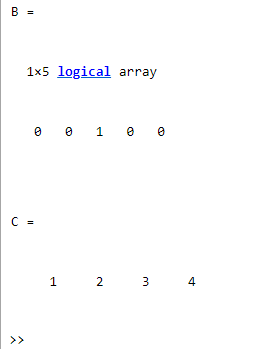Как создать бэклог и спринт в Agile-процессе?
Для управления работой у нас есть доступ к трем классам бэклогов ( портфолио , продукт и спринт ) и двум типам досок ( канбан и доски задач ). Незавершенные работы отображают рабочие элементы в виде списка , доски отображают рабочие элементы в виде карточек . Представления невыполненной работы и доски предоставляют схожие и различные функции для поддержки планирования и отслеживания.
Рабочие элементы используются для обмена информацией, назначения работы членам команды, отслеживания зависимостей, организации работы и многого другого. Мы можем применять различные фильтры к нашим невыполненным работам и доскам, чтобы просто показать те элементы, которые представляют интерес.
Задержки:
- Бэклог продукта: Это содержит приоритетный список пользовательских историй, результатов или работ, которые вы планируете построить или исправить.
- Задержки портфолио: Это помогает организовать невыполненные работы по продукту в иерархию элементов. В бэклогах портфолио обычно отслеживаются высокоуровневые функции, сценарии или эпики.
- Бэклог спринта: он содержит только те элементы, над которыми работает каждая команда в течение запланированного спринта или периода итерации.
Создайте отставание в рабочем процессе Agile:
Шаг 1. Перейдите в раздел « Доски» >> выберите «Журналы невыполненной работы».
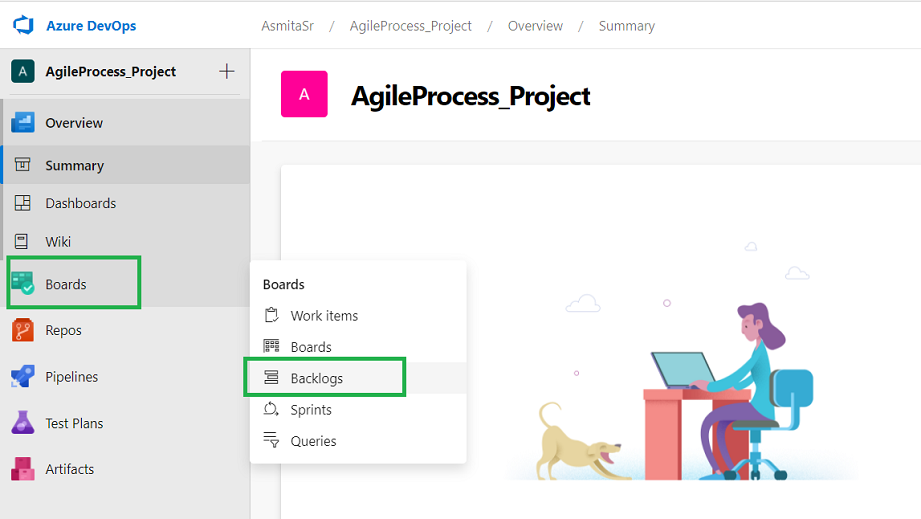
Шаг 2: Чтобы добавить новый рабочий элемент (Epic) . Нажмите кнопку «плюс» вверху >> «Новый рабочий элемент» >> Epic.
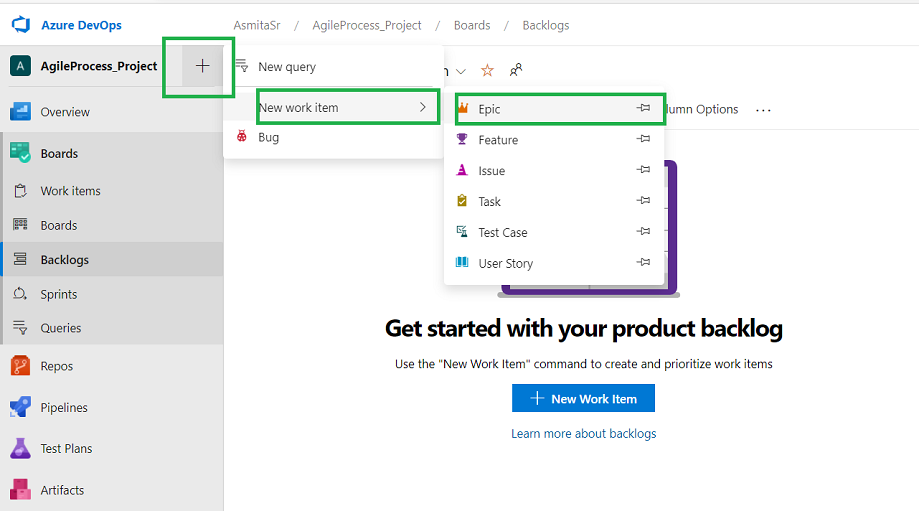
Шаг 3: Теперь, если вы не видите созданный эпик. Перейдите к кнопке настройки параметров >> Задержки >> Установите флажок рядом с Epic . Затем сохраните и закройте.
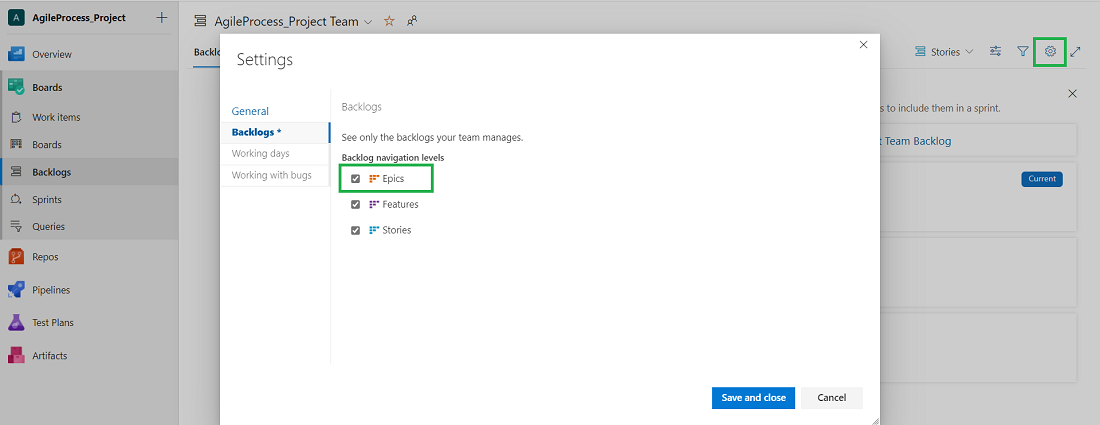
Шаг 4: Чтобы создать объект в разделе Epic, нажмите значок плюса рядом с Epic >> Введите информацию в открывшейся панели.
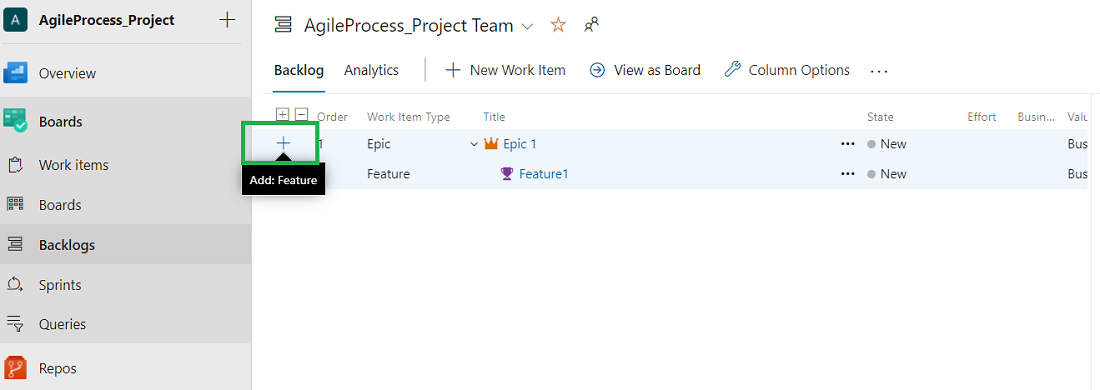
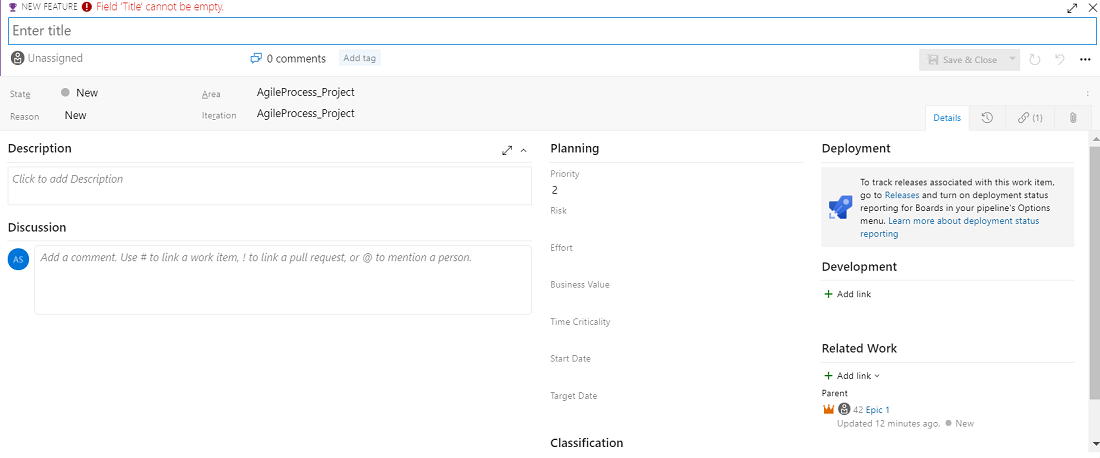
Шаг 5: Создать пользовательскую историю в разделе «Функция» нажмите на символ «плюс » рядом с « Функция» >> Введите информацию в открывшейся панели.
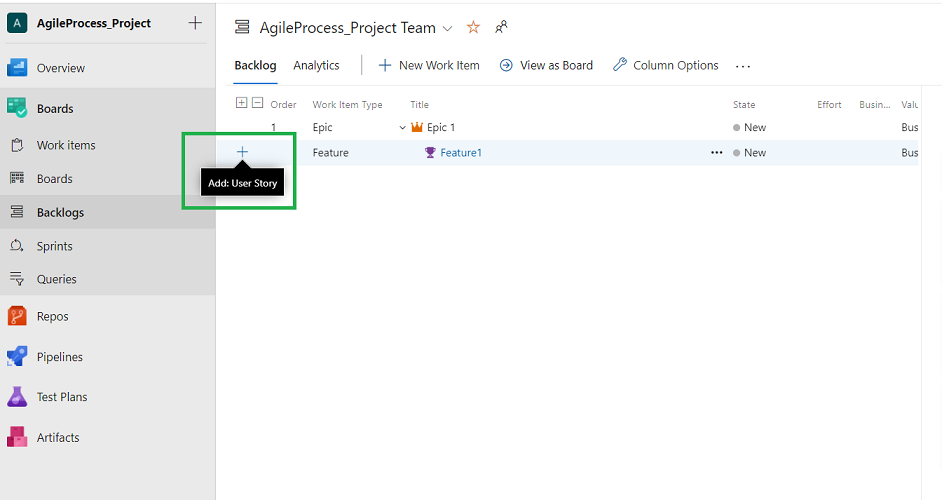
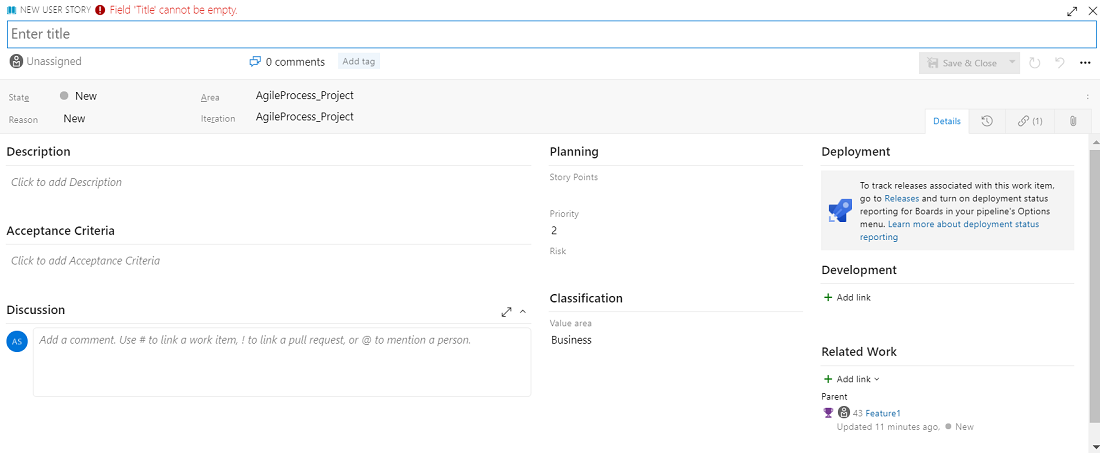
Шаг 6: Чтобы создать задачу или ошибку в пользовательской истории, нажмите значок « плюс » рядом с пользовательской историей >> введите информацию в открывшейся панели.
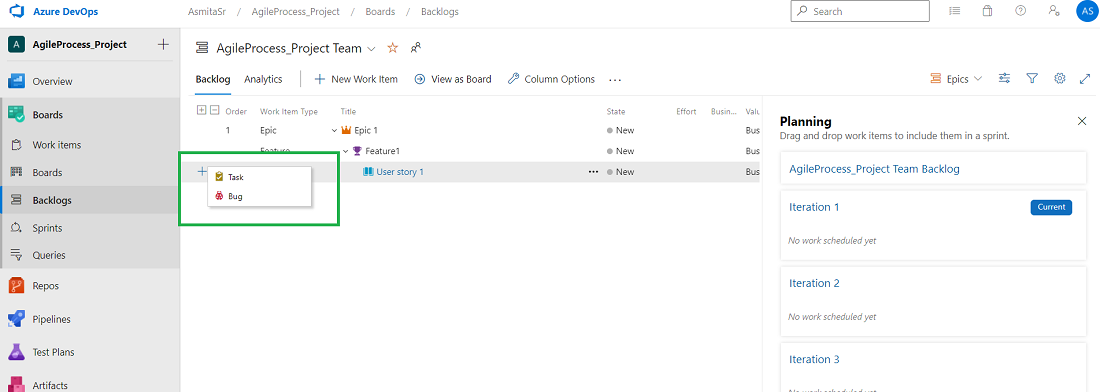
Задача будет выглядеть следующим образом:
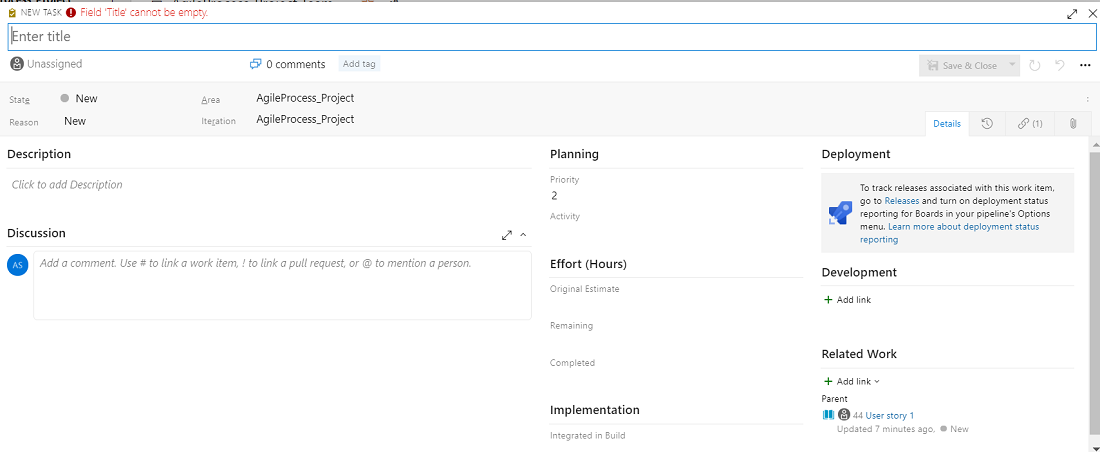
Ошибка будет выглядеть следующим образом:
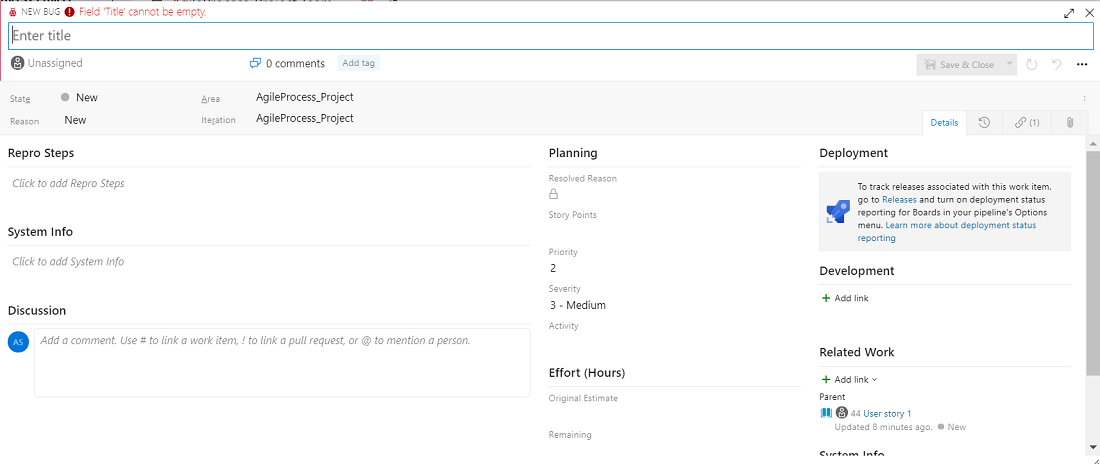
На снимке экрана ниже показаны отношения рабочих элементов в процессе Agile.
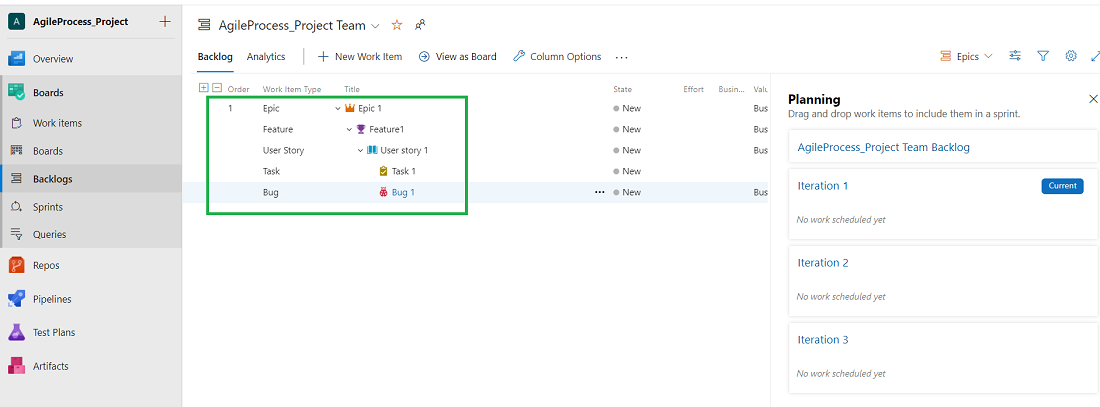
Создайте спринт в Agile рабочем процессе:
Шаг 1. Перейдите в раздел « Доски» >> «Спринты» .
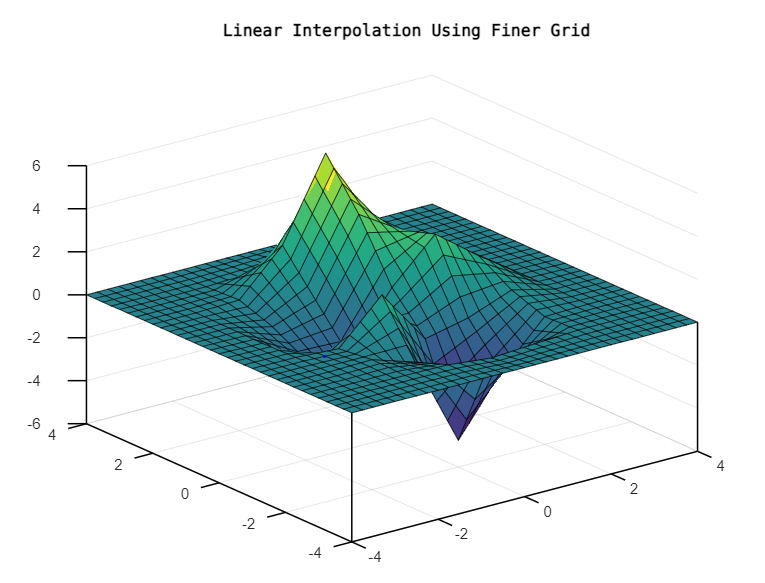
Шаг 2: Справа вы можете увидеть спринты [Итерация 1, Итерация 2, Итерация 3]. В Agile каждый спринт должен иметь дату начала и окончания.
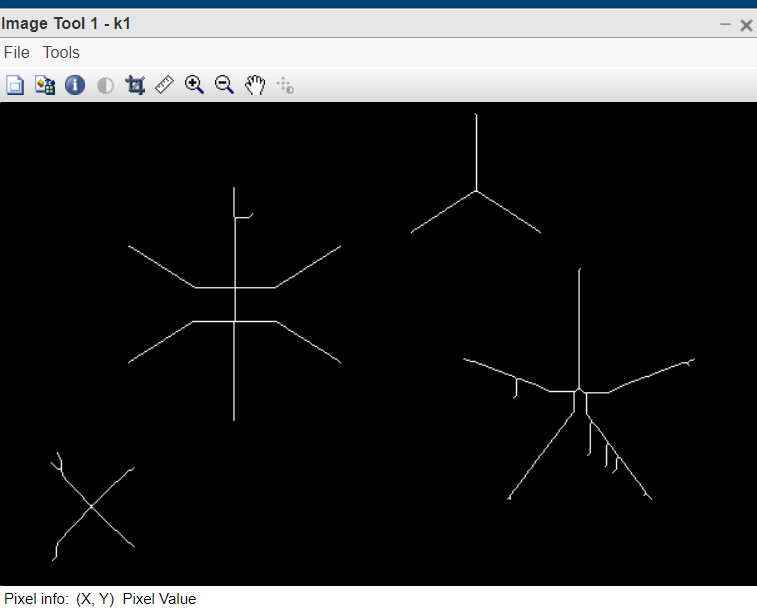
Шаг 3: Чтобы создать новый спринт , нажмите кнопка «Новый спринт» >> Заполните поля в открывшейся панели >> Нажмите кнопку «Создать».
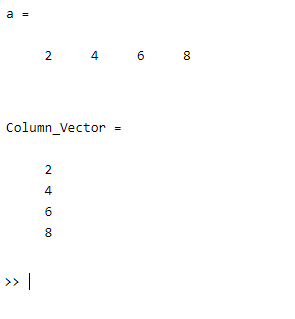
Шаг 4: Чтобы выровнять элементы Agile Work со спринтами, просто перетащите рабочий элемент в нужный блок Sprint. Таким образом, вы можете управлять своим невыполненным заданием и назначать рабочие элементы из невыполненной работы в спринты.
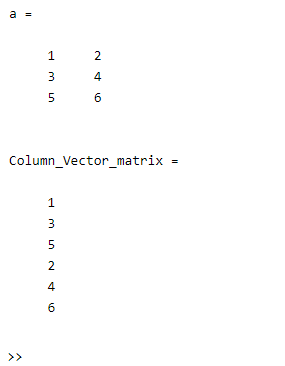
Шаг 5: Если вкладка « Планирование » не отображается, нажмите кнопку «Параметры просмотра» в правом верхнем углу >> выберите «Планирование».
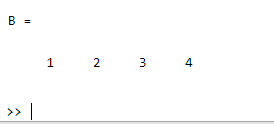
- Рабочие элементы в невыполненной работе. В невыполненных работах рабочие элементы отображаются в виде списка.
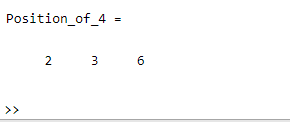
- Рабочие элементы на досках: на досках рабочие элементы отображаются в виде карточек.